Учурда мобилдик байланыш алыскы айылдарда деле бар. Анын ыкчам өнүгүшү уюлдук уюлдук операторлордун SIM карталары менен иштеген USB-модемди - зымсыз Интернет шайманын иштеп чыгууга мүмкүндүк берди. Ишке ашпай калса, аны ыргытып жиберүүгө шашылбаңыз: баарын жөнөкөй эле калыбына келтирүүгө болот.
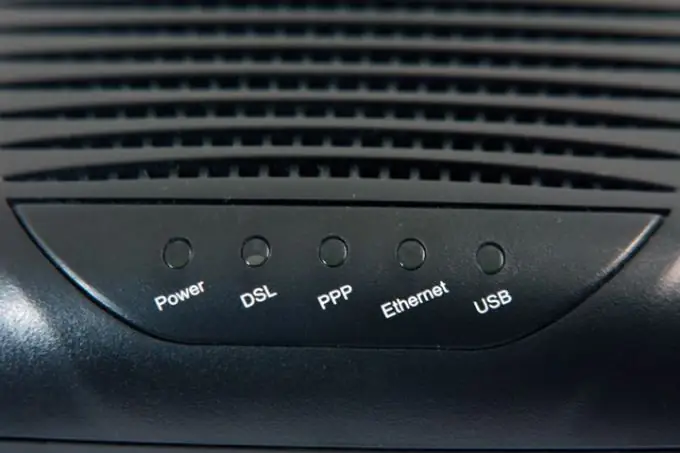
Нускамалар
1 кадам
Жеке компьютериңизди күйгүзүңүз. "Старт" баскычын чыкылдатып, көрсөтүлгөн менюдан "Менин компьютеримди" тандаңыз. Ушул сапты чыкылдатуу менен, буйруктардын тизмеси ачылат. "Касиеттер" деп аталган акыркы бирин тандаңыз. Түзмөк башкаргыч барагын чыкылдатыңыз. Учурда туташкан жабдуунун терезеси пайда болот. Анда модемиңиздин атын тандаңыз ("Beeline", "Megafon" ж.б.). Анын касиеттерин ачуу.
2-кадам
Ар бир провайдердин техникалык колдоо кызматы бар. Эгер сиз, мисалы, Megafon компаниясынын кызматынан пайдалансаңыз, анда сизге чалуу керек болгон номер мындай болот: 0500. Бул кызматка кайрылып, USB-модем моделиңиз кандай орнотууларга ээ болушу керектигин билип алыңыз. Анын "Касиеттерине" алынган орнотууларды киргизип, аларды сактап коюңуз. Жаңы параметрлер менен модемди пайдаланып тармактык туташууну түзүңүз.
3-кадам
Эгер бул сиздин USB байлоо көйгөйүңүздү чечпесе, калыбына келтирүү үчүн башка жолду колдонуңуз. Модемдин моделин аныктап, Интернеттен микробагдарлама үчүн керектүү программаны жүктөп алыңыз. Көңүл буруңуз: модемдин орнотулган программасын орнотуу процесси Windows операциялык тутуму орнотулган компьютерде жүргүзүлүшү керек.
4-кадам
Орнотулган файлдарды жүктөп алгандан кийин, аларды антивирус программасы менен текшериңиз. Андан кийин, SIM-картаны USB-модемден чыгарып, анын компьютердеги программасын жабышыңыз керек. Модемди компьютериңизге туташтырып, жүктөлүп алынган программалык камсыздоону ишке киргизиңиз. Файлдарды алмаштыруу жана жаңыртуу процедурасы аяктаганга чейин күтө туруңуз. Эгер түзмөктүн драйверлерине жол сураган терезе ачылса, модемиңиз үчүн программаны орноткон папканы көрсөтүңүз.
5-кадам
Эгер жаркылдагандан кийин модем иштөөдөн баш тартса, орнотулган программанын версиясы сиздин USB шайманыңыздын моделине дал келгенин текшерип алыңыз. Эгер буга чейин жасабасаңыз, ноутбуктан орнотулган программаны эч кандай шартта аткарбаңыз. Бул процедура ноутбуктун дагы, модемдин дагы иштебей калышына алып келиши мүмкүн. Тейлөө борборуна кайрылыңыз.






